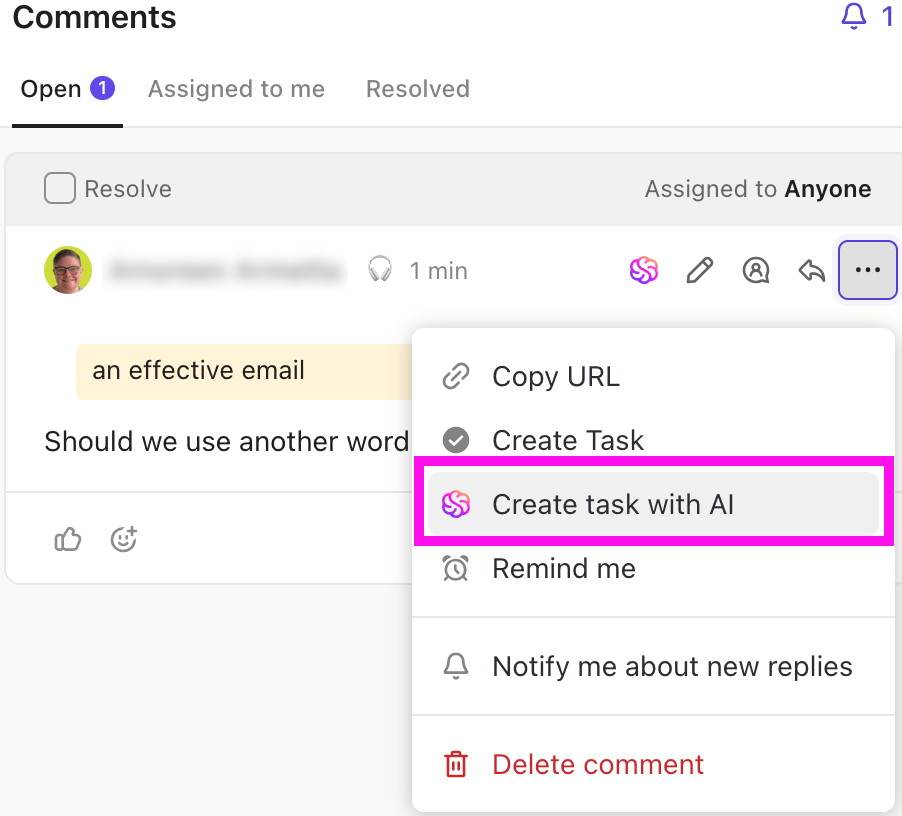Masz w głowie plan projektu, ale podczas jego ustawiania zdajesz sobie sprawę, że nie jest to tak proste, jak myślałeś.
Zamiast ręcznie tworzyć te same kroki dla każdego projektu, dlaczego nie oszczędzić sobie kłopotu i stworzyć szablon w ClickUp? To prosty sposób na budowanie procesów, które można ponownie wykorzystać, niestandardowo dostosować i udoskonalić.
Przyjrzyjmy się, jak utworzyć szablon w ClickUp, aby zarządzanie projektami było bardziej wydajne i spójne. ⚒️
⏰ 60-sekundowe podsumowanie
ClickUp oferuje gotowe i niestandardowe szablony dla marketingu, HR i rekrutacji, inżynierii i produktów, kreatywności i projektowania oraz finansów i księgowości. Dzięki nim cykle pracy są uporządkowane, spójne i elastyczne, a Twój zespół pozostaje zgrany, wydajny i gotowy do wykonania każdego zadania.
- Oto kroki, które należy wykonać, aby utworzyć niestandardowy szablon ClickUp:
- Otwórz przestrzeń, folder, listę lub zadanie, które już ma idealne ustawienia projektu
- Kliknij trzy kropki (…)
- Wybierz Szablony
- Kliknij Zapisz jako szablon
- Wprowadź nazwę szablonu, dodaj opis i tagi, aby go skategoryzować, a następnie wybierz opcje udostępniania
- Oto kroki, które należy wykonać, aby utworzyć niestandardowy szablon w ClickUp Dokument:
- Otwórz Docs Hub
- Kliknij trzy kropki w prawym górnym rogu nowego lub istniejącego dokumentu
- Kliknij Zapisz jako nowy szablon dokumentu i nadaj mu nazwę
- Najlepsze praktyki dotyczące tworzenia szablonów ClickUp obejmują:
- Tworzenie biblioteki procesów
- Standaryzacja widoków
- Zacznij od prostych rozwiązań i stopniowo zwiększaj złożoność
- Mądre wykorzystanie pól niestandardowych
- Wprowadzanie terminów i szacowanego czasu
Dlaczego szablony są ważne w ClickUp
W zarządzaniu projektami spójność ma kluczowe znaczenie — i właśnie w tym zakresie szablony ClickUp sprawdzają się najlepiej. Możesz ustawić ustrukturyzowane, powtarzalne procesy, aby zaoszczędzić czas, poprawić koordynację pracy zespołu i mieć pewność, że nie przeoczysz żadnego szczegółu.
Zobaczmy, dlaczego szablony cyklu pracy ClickUp są niezbędne w zestawie narzędzi do zarządzania projektami. 🧰
- Konfigurowalne struktury: Szablony można traktować jako elastyczne projekty. Można je dostosować do indywidualnych potrzeb każdego projektu, niezależnie od tego, czy chodzi o różne produkty dla klientów, czy konkretne kroki wdrażania
- Spójność między zespołami: Szablony pomagają zapewnić, że wszyscy są na tej samej stronie. Stosując ten sam cykl pracy, Twój zespół zmniejsza ryzyko błędów i pracuje bardziej spójnie, niezależnie od tego, kto jest zaangażowany
- zwiększona wydajność: *Kiedy nie musisz tracić czasu na ustawienie, możesz skupić się na zrobieniu zadań. Szablony pozwalają od razu przejść do działania, zwiększając ogólną wydajność
- Integracja z innymi narzędziami: Chcesz zwiększyć wydajność? Wiele szablonów dobrze współpracuje z innymi aplikacjami, takimi jak time tracker, dzięki czemu możesz usprawnić wszystkie procesy od początku do końca bez konieczności korzystania z wielu narzędzi
- Nauka i adaptacja: Dają one swobodę eksperymentowania. Wypróbuj różne cykle pracy, dostosowuj je na bieżąco i z czasem dopracowuj swoje procesy, bez konieczności pełnego commit od samego początku
🧠 Ciekawostka: Słowo „szablon” pochodzi od francuskiego słowa templet, oznaczającego mały wzór lub wzorzec używany przez budowniczych i rzemieślników.
Rodzaje szablonów, które można tworzyć w ClickUp
ClickUp oferuje zakres szablonów dostosowanych do każdego rodzaju projektu, dzięki czemu standaryzacja procesów jest łatwiejsza niż kiedykolwiek. W tym artykule przyjrzymy się różnym szablonom harmonogramów projektów, które można utworzyć w ClickUp dla różnych zastosowań. 📝
1. Szablony marketingowe
Są one idealne do wszelkich zadań związanych z marketingiem, od tworzenia tożsamości marki po opracowywanie kampanii i raportowanie wyników. Znajdziesz tu wszystko, od briefów kampanii po księgi marki i przewodniki stylistyczne.
📌 Przykład: Tygodniowy kalendarz zawartości ClickUp jest idealny do tworzenia angażującej zawartości, która przemawia do odbiorców. Ulepsza strategię marketingu cyfrowego i upraszcza planowanie przyszłych kampanii, promocji i wydarzeń.
📖 Przeczytaj również: 10 szablonów do zarządzania projektami w programie Microsoft Word
2. Szablony dotyczące kadr i rekrutacji
Jeśli pracujesz w dziale kadr, te szablony mogą pomóc usprawnić wszystko, od ocen wyników pracowników po ustalanie celów. Przykłady obejmują propozycje pracy, agendy spotkań indywidualnych i raporty dotyczące zmian zmianowych.
📌 Przykład: Szablon opisu stanowiska pracy ClickUp ułatwia tworzenie wyróżniających się ogłoszeń o pracę. Pomaga on podkreślić obowiązki, kwalifikacje i dodatkowe korzyści w sposób, który przyciąga uwagę i zachęca odpowiednich kandydatów.
3. Szablony inżynieryjne i produktowe
Dla programistów i menedżerów produktu szablony inżynieryjne obejmują wszystko, od planowania sprintów po tworzenie zarysu zakresu aplikacji i zarządzanie wydaniami.
📌 Przykład: Szablon tablicy ClickUp User Persona pomaga tworzyć szczegółowe profile klientów, organizować dane badawcze i wizualizować scenariusze, aby zrozumieć potrzeby, cele i zachowania docelowych odbiorców.
4. Szablony kreatywne i projektowe
Projektanci mogą wykorzystywać te szablony do budowania tożsamości marki, tworzenia zawartości i opracowywania briefów kreatywnych.
📌 Przykład: Szablon tablicy ClickUp Design Brief pomaga nakreślić cele projektu, zwizualizować proces projektowania i zidentyfikować możliwości optymalizacji. Ten szablon tablicy zapewnia zrównoważone podejście do wizji kreatywnej, wiedzy technicznej i celów biznesowych, aby projekty były udane.
5. Szablony finansowe i księgowe
ClickUp oferuje również szablony ułatwiające zarządzanie zadaniami finansowymi i księgowymi. Dostępny jest nawet szablon dla firm księgowych do zarządzania działaniami marketingowymi.
📌Przykład: Stresujesz się sezonem podatkowym? Szablon ClickUp do przygotowania zeznań podatkowych pomaga zarządzać wszystkimi istotnymi danymi finansowymi w jednym bezpiecznym miejscu, organizować wszystkie dokumenty według kategorii oraz planować przypomnienia o terminach i innych ważnych zadaniach.
⚙️ Bonus: Zdobądź szablony dokumentów projektowych, które usprawnią proces twórczy i ułatwią organizację projektów.
Jak utworzyć szablon w ClickUp
Przedstawimy kroki niezbędne do utworzenia szablonów ClickUp, dzięki czemu można od razu zaoszczędzić czas i poprawić spójność. 📄
Krok 1: Otwórz element obszaru roboczego
Najpierw przejdź do elementu obszaru roboczego, który chcesz przekształcić w szablon. Może to być zadanie, lista, folder, a nawet cała przestrzeń.
Zasadniczo otwórz wszystko, co chcesz ponownie wykorzystać jako szablon.
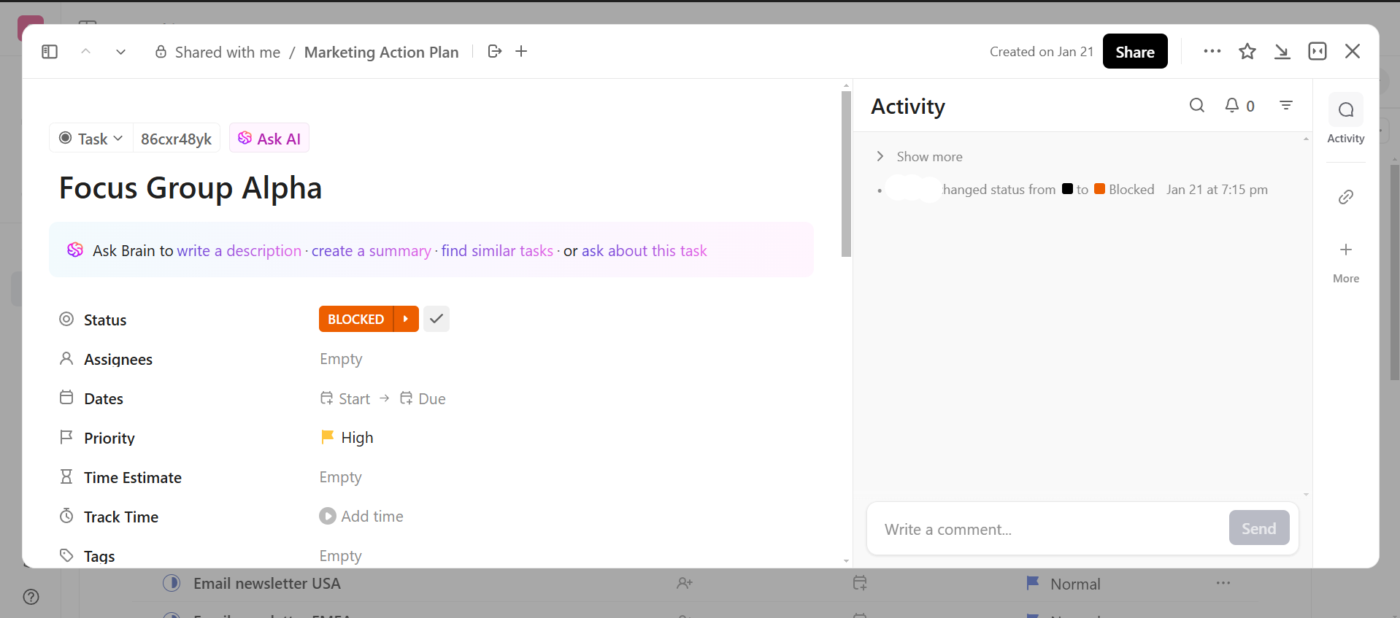
Krok 2: Kliknij na trzy kropki
Po otwarciu elementu poszukaj ikony trzech kropek w prawym górnym rogu. Kliknij ją, aby wyświetlić menu ustawień.
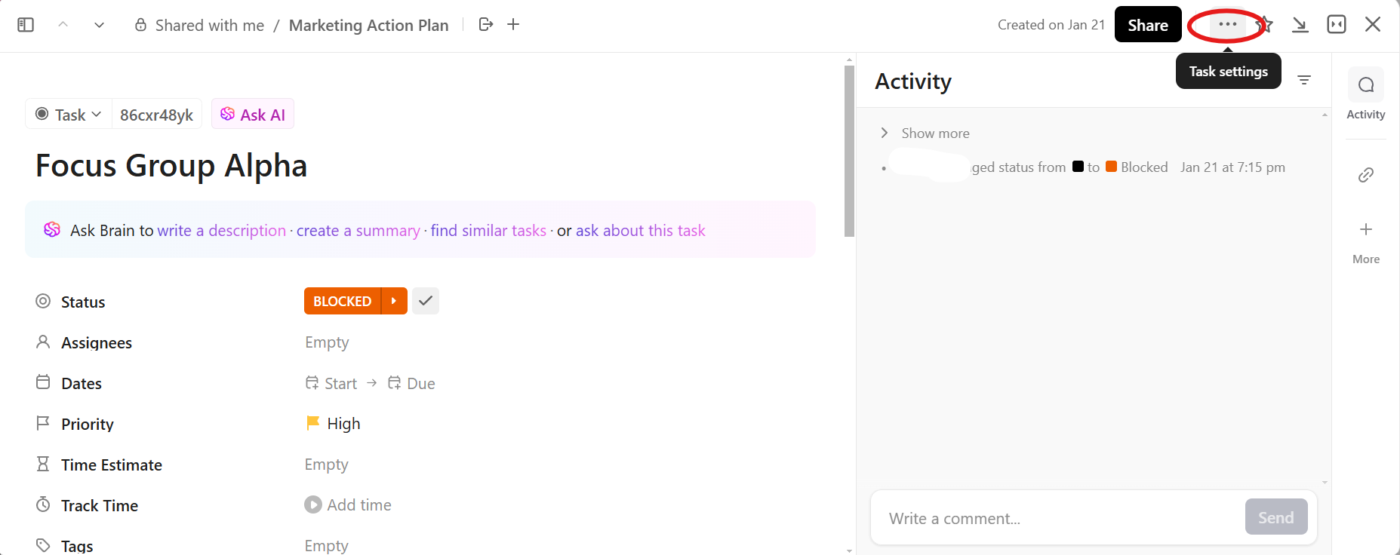
🧠 Ciekawostka: Każda klocka LEGO jest produkowana przy użyciu szablonu formującego o tolerancji dokładności wynoszącej zaledwie 0,005 mm, co zapewnia kompatybilność między zestawami różnych generacji.
Krok 3: Wybierz szablony
W liście rozwijanej zobaczysz opcję Szablony. Wybierz ją, a zostaniesz przeniesiony do wszystkich opcji szablonów dla tego konkretnego elementu.

Krok 4: Wybierz opcję „Zapisz jako szablon”
Teraz kliknij Zapisz jako szablon. W tym miejscu przekształcisz bieżący element w szablon zarządzania projektami, który będzie można wykorzystać w przyszłych projektach. Możesz również przeglądać różne szablony.
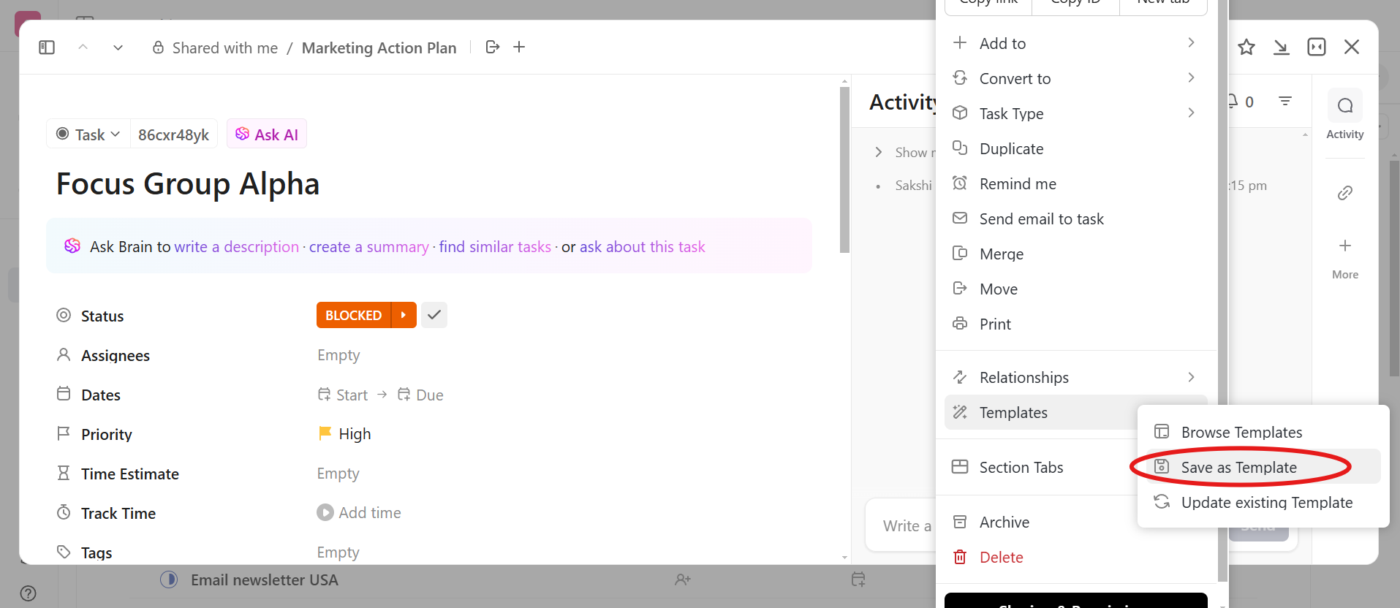
Krok 5: Wprowadź nazwę szablonu
Pojawi się okienko z prośbą o nadanie nazwy nowemu szablonowi. Nadaj mu nazwę, która jest łatwa do rozpoznania i opisuje jego przeznaczenie, abyś mógł go później bez problemu znaleźć. Kliknij Zapisz szablon.
Oto kilka niestandardowych dostosowań, które możesz dodać:
- Dodaj opis , aby wyjaśnić, do czego służy szablon. Jest to pomocne dla członków zespołu, którzy mogą z niego skorzystać w przyszłości
- Dodaj tagi , aby skategoryzować szablon i łatwo go później znaleźć w Centrum szablonów
- Wybierz opcje udostępniania , aby zdecydować, kto będzie miał dostęp do szablonu
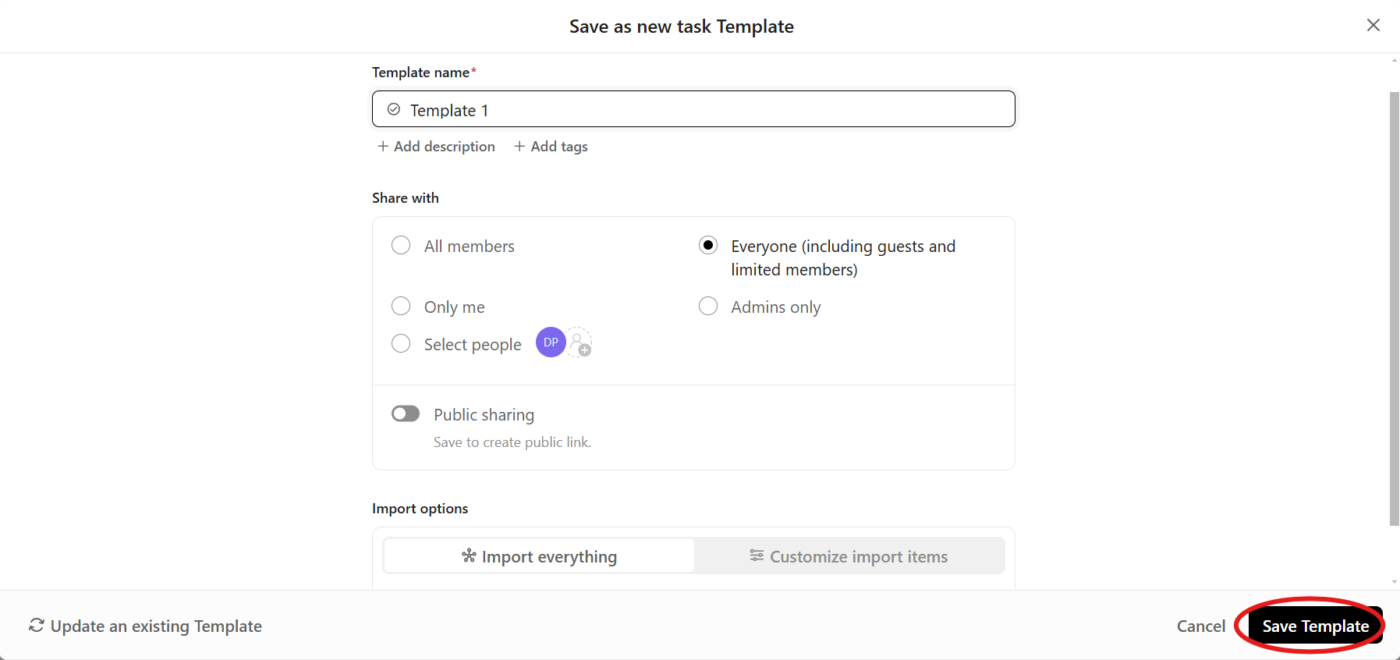
I to wszystko! Stworzyłeś swój własny szablon.
🧠 Ciekawostka: Kiedy internet był jeszcze w powijakach, każda strona internetowa była kodowana od podstaw. Jednak w 1994 roku konsorcjum World Wide Web Consortium (W3C) wprowadziło wytyczne dotyczące HTML i CSS jako pierwsze szablony projektowania stron internetowych, dzięki czemu tworzenie stron internetowych stało się prostsze i bardziej znormalizowane.
Jak tworzyć szablony w ClickUp Dokument
Szablony można również tworzyć za pomocą ClickUp Docs. To narzędzie do współpracy pomaga zespołom tworzyć, edytować i współpracować nad dokumentami bezpośrednio w ClickUp. Ułatwia współpracę w czasie rzeczywistym, umożliwiając członkom zespołu jednoczesną edycję dokumentów, dodawanie komentarzy i przekształcanie tekstu w zadania do wykonania, zapewniając płynną komunikację i efektywne zarządzanie przepływem pracy.
Przyjrzyjmy się krok po kroku, jak tworzyć skuteczne szablony dokumentów w ClickUp Docs. ⚓
krok 1: Otwórz Docs Hub*
Możesz znaleźć Docs Hub przypięty na pasku bocznym lub przejść do More i wybrać Docs. Możesz utworzyć nowy dokument lub otworzyć istniejący, który chcesz wykorzystać jako szablon.
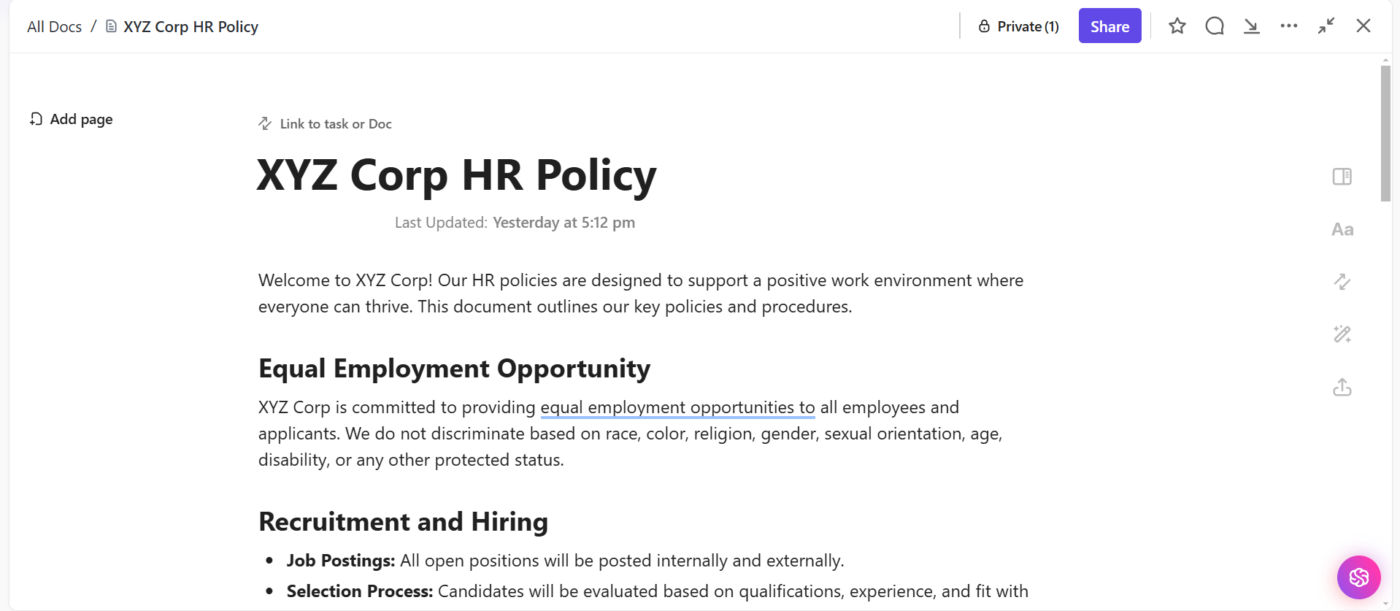
⚙️ Bonus: Zapoznaj się z listą najlepszych szablonów ClickUp, aby znaleźć idealny dla swojego przepływu pracy i ułatwić sobie pracę.
Krok 2: Kliknij trzy kropki
Kliknij menu trzy kropki (…) w prawym górnym rogu dokumentu. Wybierz opcję Zapisz jako szablon z listy rozwijanej, aby zapisać bieżący dokument jako szablon wielokrotnego użytku.
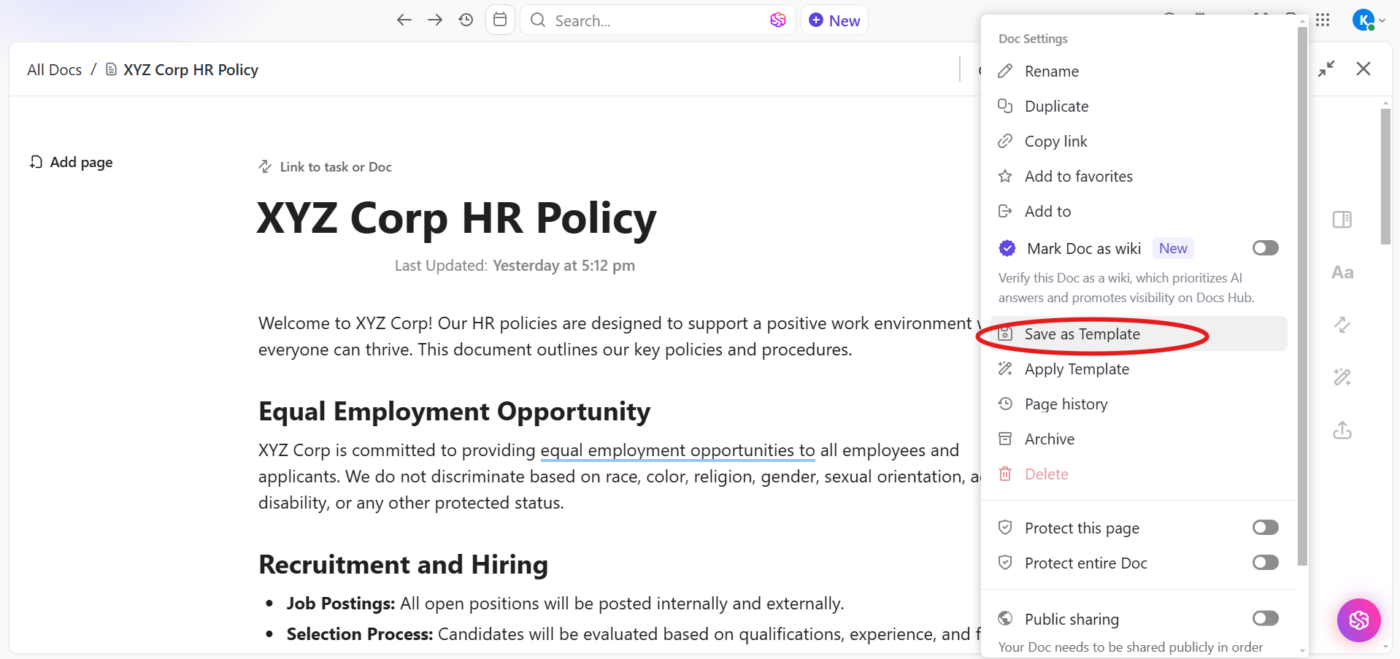
Krok 3: Nadaj nazwę szablonowi
Nadaj szablonowi nazwę w oknie Zapisz jako nowy dokument Szablon.
Skonfiguruj opcje udostępniania, aby zdecydować, kto w Twoim obszarze roboczym może uzyskać dostęp do szablonu. Możesz udostępnić go wszystkim lub ograniczyć dostęp do określonych użytkowników.
Kliknij Zapisz szablon, a Twój niestandardowy szablon zostanie zapisany w Centrum szablonów.
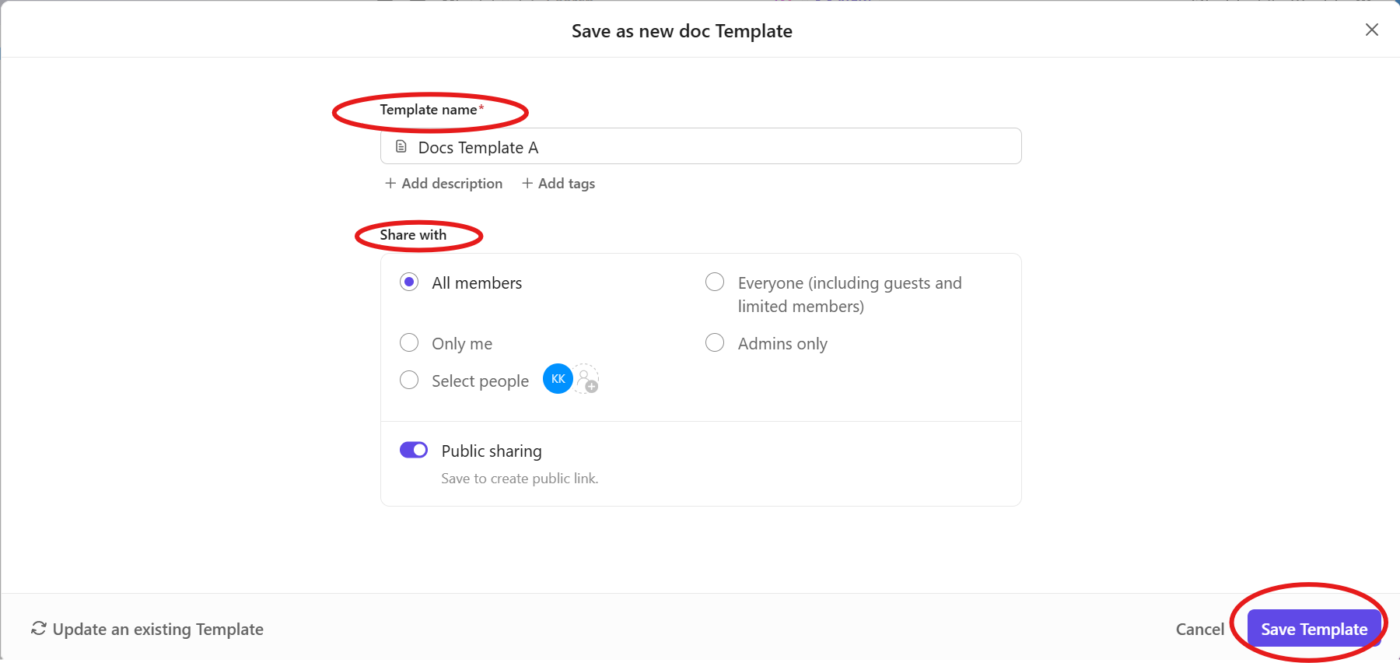
⚙️ Bonus: Wypróbuj bezpłatne szablony zakresu prac, aby jasno zdefiniować cele projektu, wyniki i harmonogramy.
Krok 4: Zastosuj szablon do dokumentu (opcjonalnie)
Jeśli nie chcesz tworzyć szablonu na podstawie bieżącego dokumentu, możesz zastosować istniejący szablon do nowego dokumentu. Wybierz opcję Zastosuj szablon po kliknięciu przycisku wielokropka. Spowoduje to otwarcie Centrum szablonów. Przejrzyj je i wybierz jeden.
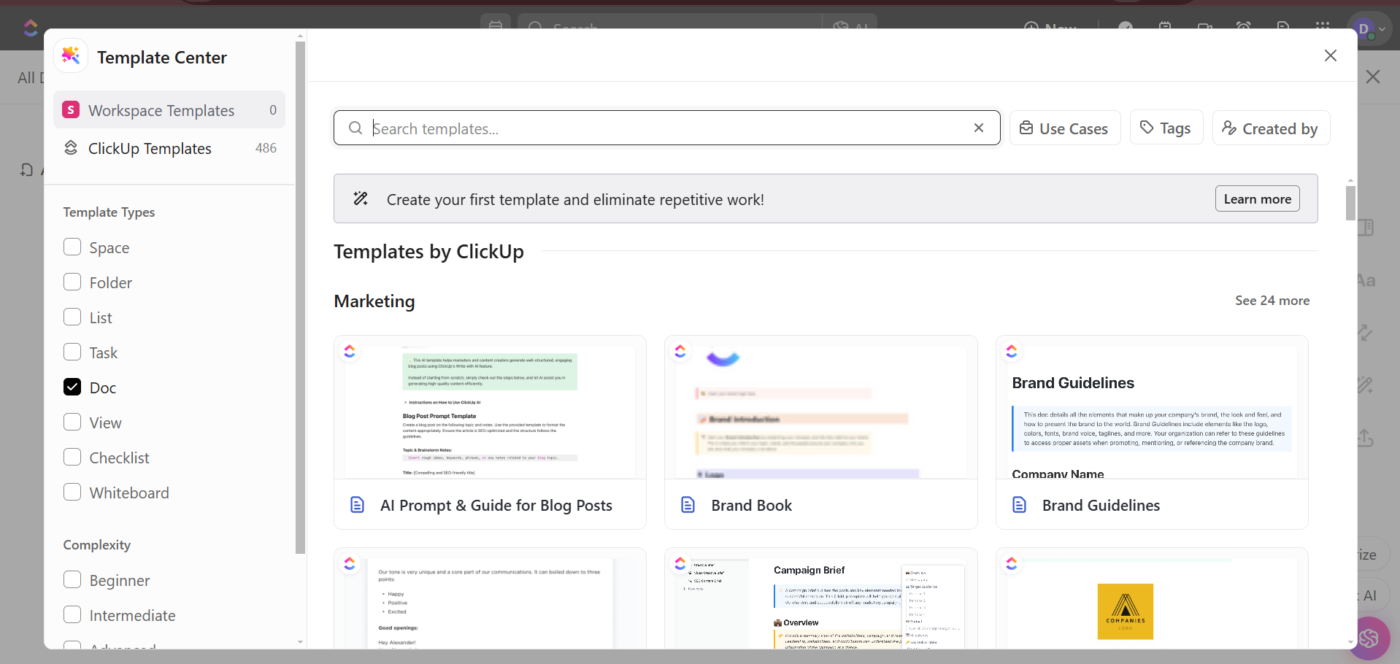
Otwórz potrzebny szablon i kliknij Użyj szablonu. Spowoduje to dodanie szablonu do dokumentu w wybranym szablonie. W tym przykładzie użyjemy szablonu ClickUp AI Prompt & Guide for Blog Posts Template.
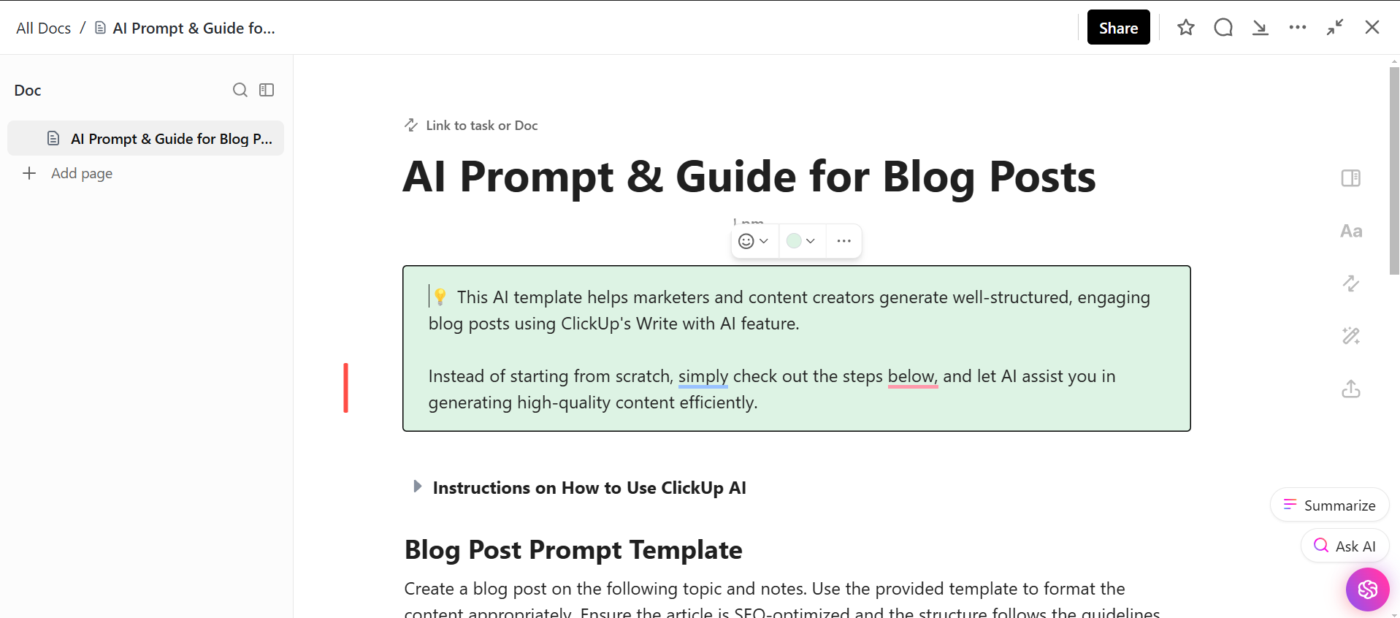
Zasadniczo używamy ClickUp jako zaawansowanej listy rzeczy do zrobienia. Jest to szczególnie pomocne w przypadku wieloetapowych procesów, które wykonujemy wielokrotnie i które angażują wiele różnych osób. Tworzymy szablon dla tego procesu, który pomaga nam upewnić się, że niczego nie przeoczymy, a także ułatwia (automatyczną) komunikację między osobami, które mogą wykonać swoje zadania.
Zasadniczo używamy ClickUp jako rozbudowanej listy rzeczy do zrobienia. Jest to szczególnie pomocne w przypadku wieloetapowych procesów, które wykonujemy wielokrotnie i które angażują wiele różnych osób. Tworzymy szablon dla tego procesu, który pomaga nam upewnić się, że niczego nie przeoczymy, a także ułatwia (automatyczną) komunikację między osobami, które mogą wykonać swoje zadania.
Wykorzystanie szablonów do współpracy zespołowej
ClickUp, aplikacja do pracy, która ma wszystko, ma szablony, które pomogą Ci załatwić sprawy z zespołem.
Oto, w jaki sposób upraszczają one współpracę i sprawiają, że Twój zespół może bez wysiłku pracować razem.
- Współpraca w czasie rzeczywistym: Szablony dokumentów i map myśli pozwalają zespołom na płynną współpracę, wprowadzanie zmian, pozostawianie opinii i dopracowywanie pomysłów bez wchodzenia sobie w krok
- wizualizacja: *Od list i tablic po wykresy Gantt — szablony ClickUp pozwalają wybrać idealny widok dla Twojego przepływu pracy. Każdy otrzymuje jasny obraz postępów projektu, dzięki czemu wszystko jest przejrzyste i przebiega zgodnie z planem
- Koordynacja pracy zespołu: Dzięki szablonom takim jak szablon planu zarządzania zespołem ClickUp każdy od samego początku zna swoją rolę, terminy i obowiązki. Koniec z niekończącymi się łańcuchami e-maili i rozproszonymi notatkami — wystarczy jedna przestrzeń do udostępniania, w której wszystko jest dostępne
🔍 Czy wiesz, że... Artyści graffiti, tacy jak Banksy, używają szablonów, aby w ciągu kilku sekund nanieść skomplikowane wzory, ale kontynuują oni tradycję sięgającą prehistorycznych malowideł naskalnych. Pierwsi ludzie rozpryskiwali pigment na ścianach skalnych, tworząc jedną z najwcześniejszych form szablonowania.
📖 Przeczytaj również: 10 szablonów IT dla menedżerów ds. technologii i zespołów IT
ClickUp Brain
Dzięki zintegrowanemu ClickUp Brain możesz jeszcze bardziej usprawnić przepływ pracy. AI może błyskawicznie rozdzielać zadania, podsumowywać pominięte dyskusje i udzielać szybkich odpowiedzi, aby Twoja praca przebiegała płynnie.
Szybciej rejestruj procesy dzięki ClickUp Brain Max
ClickUp Brain Max przenosi funkcję zamiany mowy na tekst bezpośrednio na pulpit, dzięki czemu możesz dokumentować procesy i zapisywać je jako szablony bez konieczności wpisywania wszystkiego. Zamiast tracić czas na zapisywanie każdego kroku, po prostu mów, a Brain Max natychmiast zamieni Twój głos w przepływy pracy, które można ponownie wykorzystać i zapisać jako szablony do przyszłych projektów.
Zautomatyzuj cykle pracy szablonów dzięki agentom ClickUp AI
Agenci ClickUp AI mogą działać w tle, aby zapewnić płynne działanie szablonów. Od przypisywania podzadań po zastosowaniu szablonu, po wysyłanie przypomnień lub wyświetlanie zaległych elementów — agenci AI zapewniają spójność standardowych przepływów pracy bez konieczności ręcznego monitorowania.
Komentarze przypisane w ClickUp
Funkcja ClickUp Assign Comments zamienia przypadkowe wzmianki w jasne, możliwe do wykonania zadania.
Zadanie nie musi zagubić się w długim wątku czatu lub zostać przytłoczone przez wiadomości e-mail — możesz przypisać komentarz bezpośrednio do członka zespołu. Osoba ta otrzyma powiadomienie, a komentarz stanie się zadaniem z terminem wykonania.
A co najlepsze? Po zakończonych zadaniach mogą oznaczyć komentarz jako rozwiązany, dzięki czemu cykl pracy pozostaje przejrzysty i uporządkowany.
📮 ClickUp Insight: Dzienne natężenie wiadomości może się znacznie różnić w zależności od zespołu, przy czym 20% członków zespołu wysyła nawet 50 wiadomości dziennie, aby znaleźć lokalizację niezbędnych informacji.
ClickUp łączy wszystkie kanały komunikacji w jednym miejscu, dzięki czemu Twój zespół może bez chaosu nadążać za zadaniami.
*najlepsze praktyki dotyczące korzystania z szablonów ClickUp
Szablony pozwalają zaoszczędzić czas i zapewniają spójność, ale ich efektywne wykorzystanie wymaga pewnej strategii.
Omówimy kilka najlepszych praktyk, które pomogą Ci w pełni wykorzystać szablony ClickUp. 💁
- Utwórz bibliotekę procesów: Skonfiguruj „Bibliotekę procesów” w ClickUp, aby przechowywać wszystkie pliki szablonów w jednym miejscu. Ułatwi to zarządzanie szablonami i szybkie wdrażanie ich w razie potrzeby
- Standaryzacja widoków: Użyj szablonów widoków, aby zapewnić spójność widoków obszaru roboczego. Standaryzacja pomaga zespołowi uniknąć nieporozumień i zapewnia, że wszyscy mają dostęp do tych samych filtrów, ustawień i widocznych kolumn
- Zacznij od prostych rozwiązań i stopniowo zwiększaj złożoność: Zacznij od podstawowych szablonów, które obejmują kluczowe cykle pracy. Gdy już opanujesz podstawy, stopniowo dodawaj więcej szczegółów, takich jak listy kontrolne i opisy zadań, aby w pełni wykorzystać możliwości ClickUp bez przeciążania swojego zespołu
- Mądrze korzystaj z pól niestandardowych: Dodaj pola niestandardowe ClickUp do swoich szablonów, aby usprawnić kategoryzację i filtrowanie zadań. Pola takie jak „Typ zadania” i „Kategoria pracy” mogą pomóc w usprawnieniu zarządzania zadaniami i raportowania w przyszłości
- Wprowadź terminy wykonania i szacowany czas realizacji: Skoncentruj się na względnym czasie (zamiast konkretnych dat) wykonania zadań w szablonach, co zapewni większą elastyczność w przypadku różnych projektów. Podziel zadania na mniejsze części (najlepiej nie dłuższe niż cztery godziny), aby uzyskać jaśniejszy przegląd obciążenia pracą
🔍 Czy wiesz, że... Pierwsze oprogramowanie do obsługi arkuszy kalkulacyjnych, VisiCalc (1979), zostało zaprojektowane jako cyfrowy szablon księgi rachunkowej dla księgowych, zmieniając oblicze planowania finansowego.
📖 Przeczytaj również: ClickUp najlepsze praktyki: porady i wskazówki dotyczące rozpoczęcia pracy
*clickUp — gotowy szablon do osiągnięcia powodzenia
Stworzenie szablonu ClickUp to niewielki krok, który ma ogromne znaczenie. Nie musisz już zaczynać od zera za każdym razem, gdy rozpoczynasz nowy projekt — po prostu zastosuj szablon, dostosuj szczegóły i zabierz się do pracy.
A co najlepsze? ClickUp to nie tylko szablony. Dzięki zaawansowanym funkcjom zarządzania zadaniami, automatyzacji i współpracy możesz zarządzać przepływem pracy całego zespołu w jednym miejscu.
Zarejestruj się w ClickUp już dziś za darmo! ✅